美图秀秀怎样改变图片形状
来源:网络收集 点击: 时间:2024-02-19【导读】:
美图秀秀是我们手机上的必备软件,可以方便我们进行修图操作,电脑上的美图秀秀修图也是很方便的,那么美图秀秀怎样改变图片形状呢?下面就来介绍一下美图秀秀软件改变图片形状的方法,希望对你有所帮助。美图秀秀怎样改变图片形状1/7分步阅读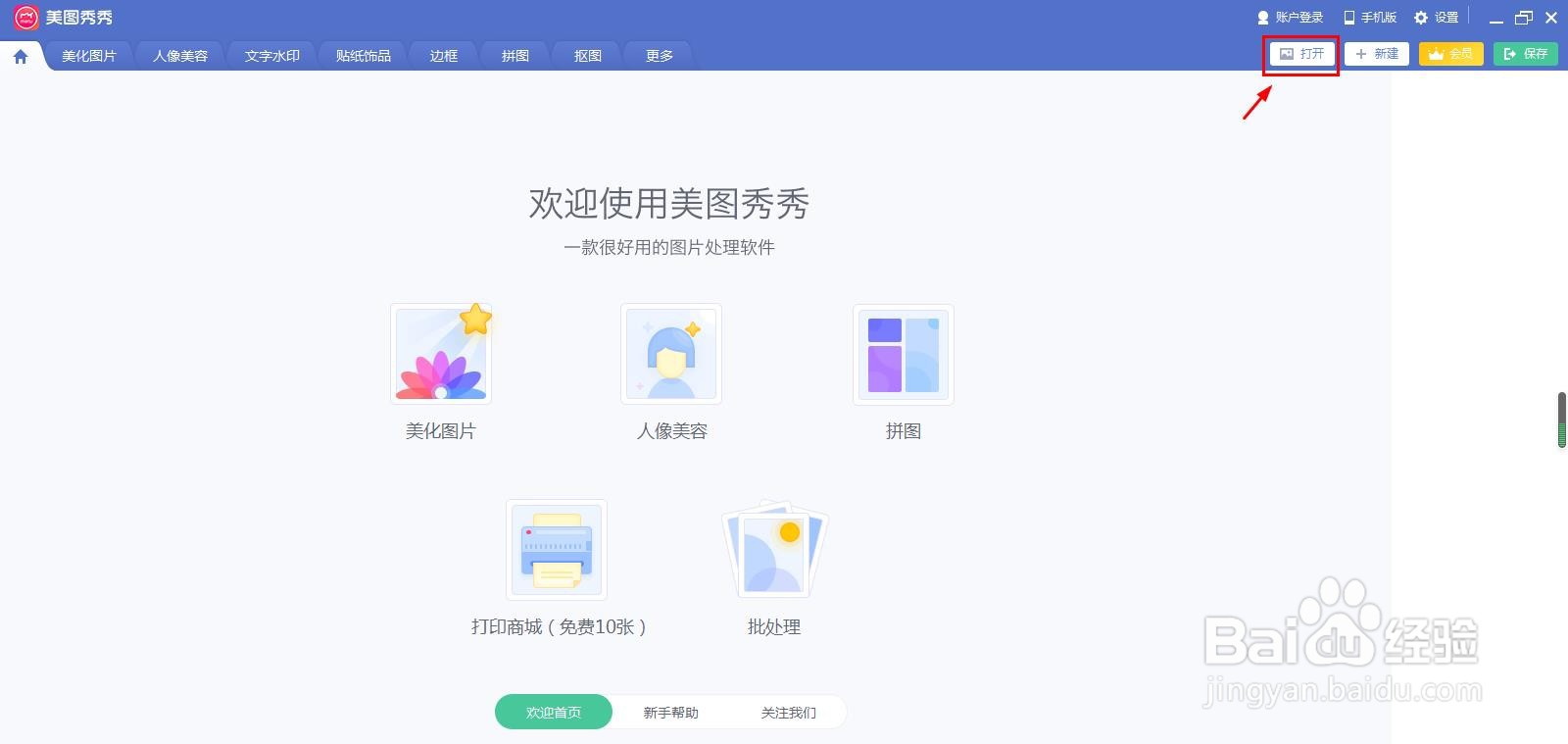 2/7
2/7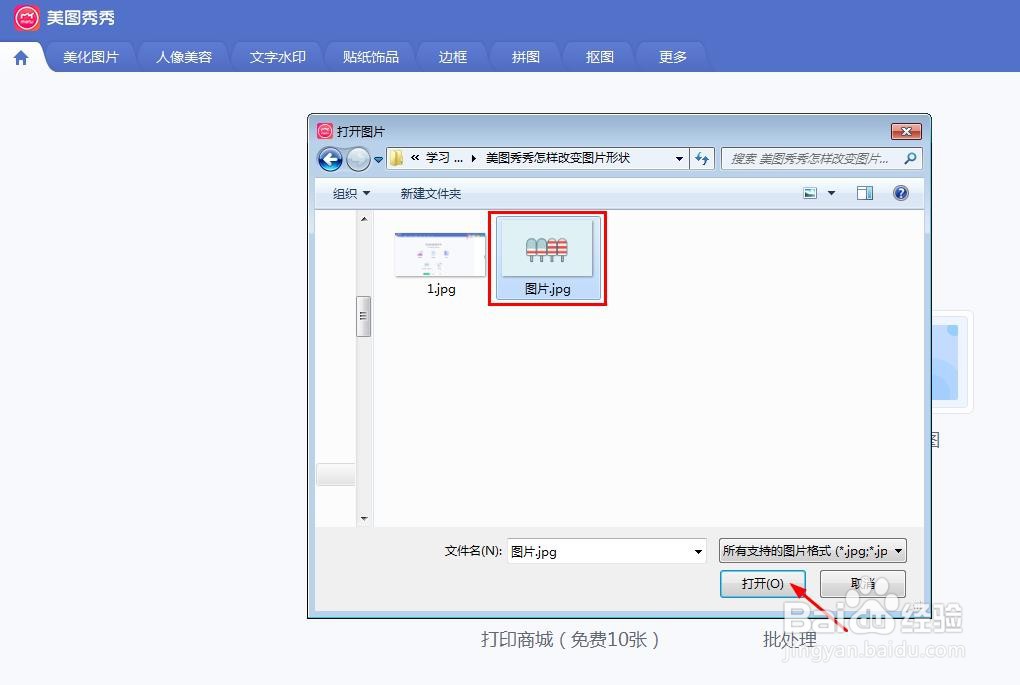
 3/7
3/7 4/7
4/7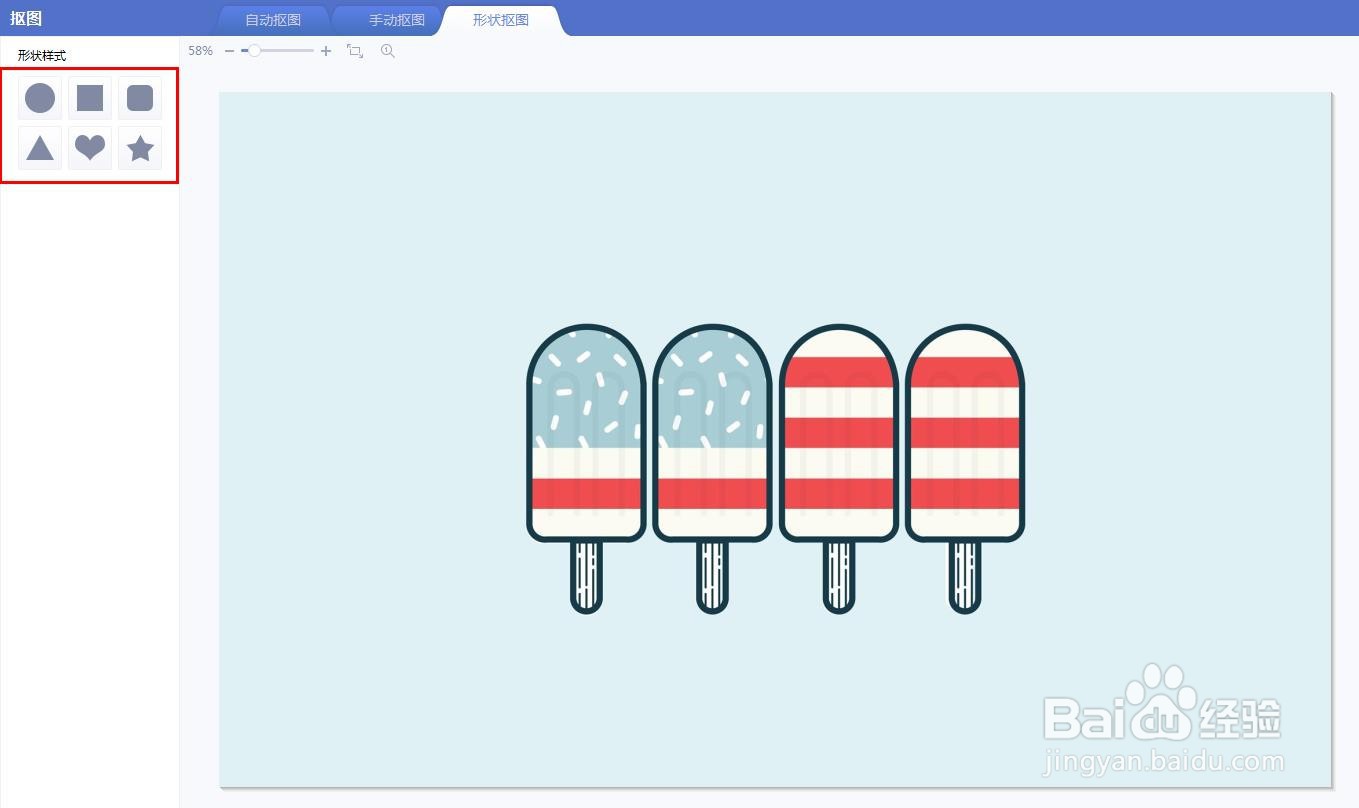 5/7
5/7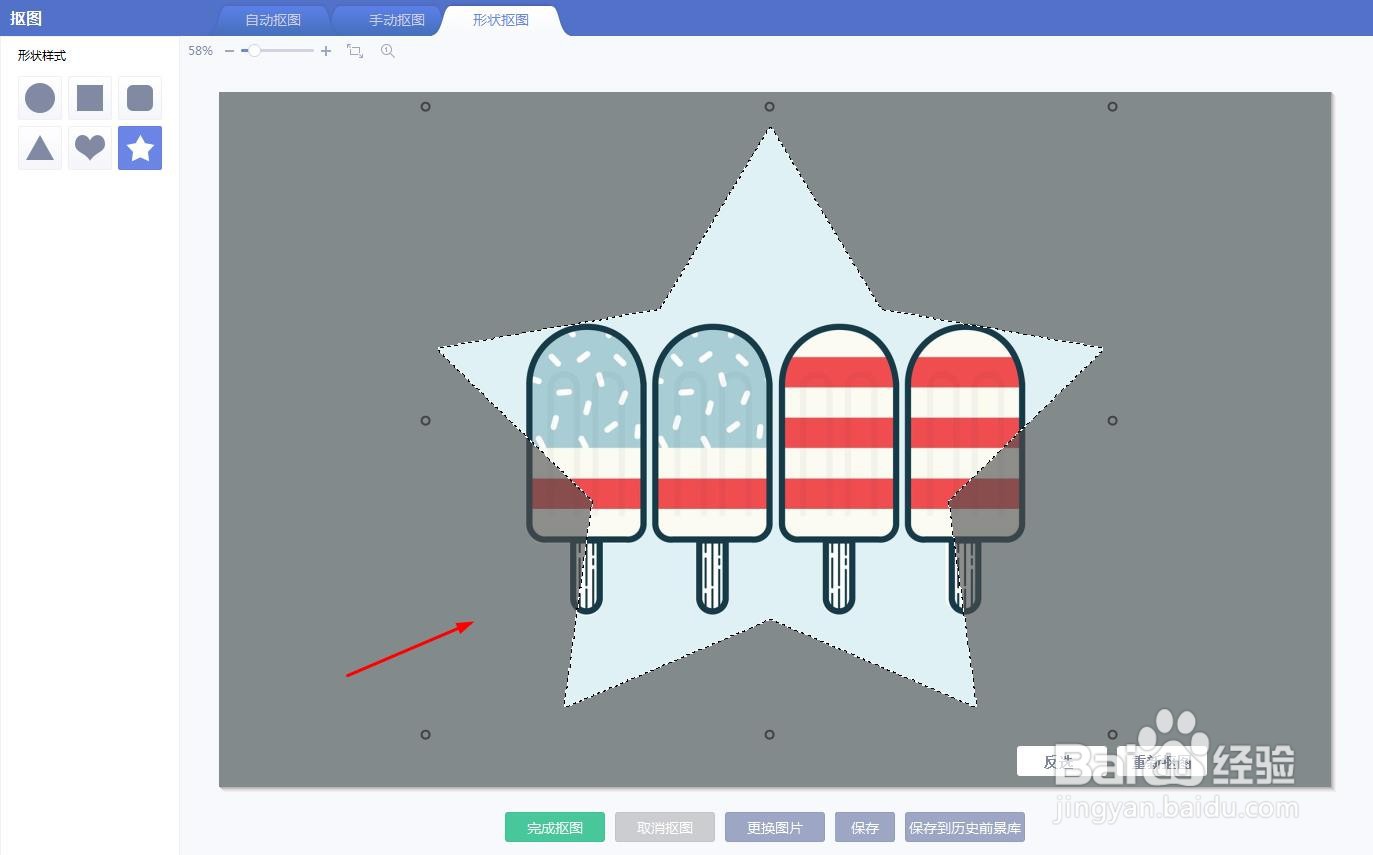
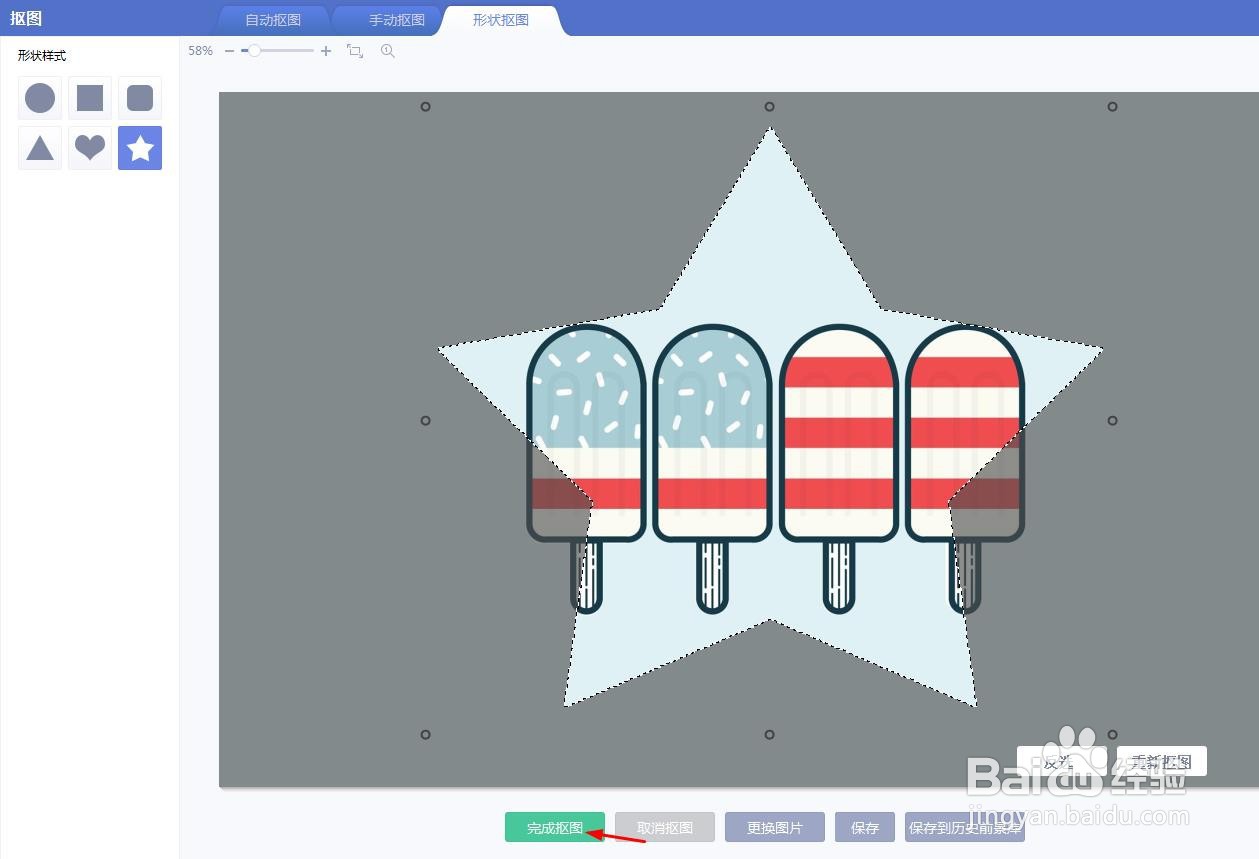 6/7
6/7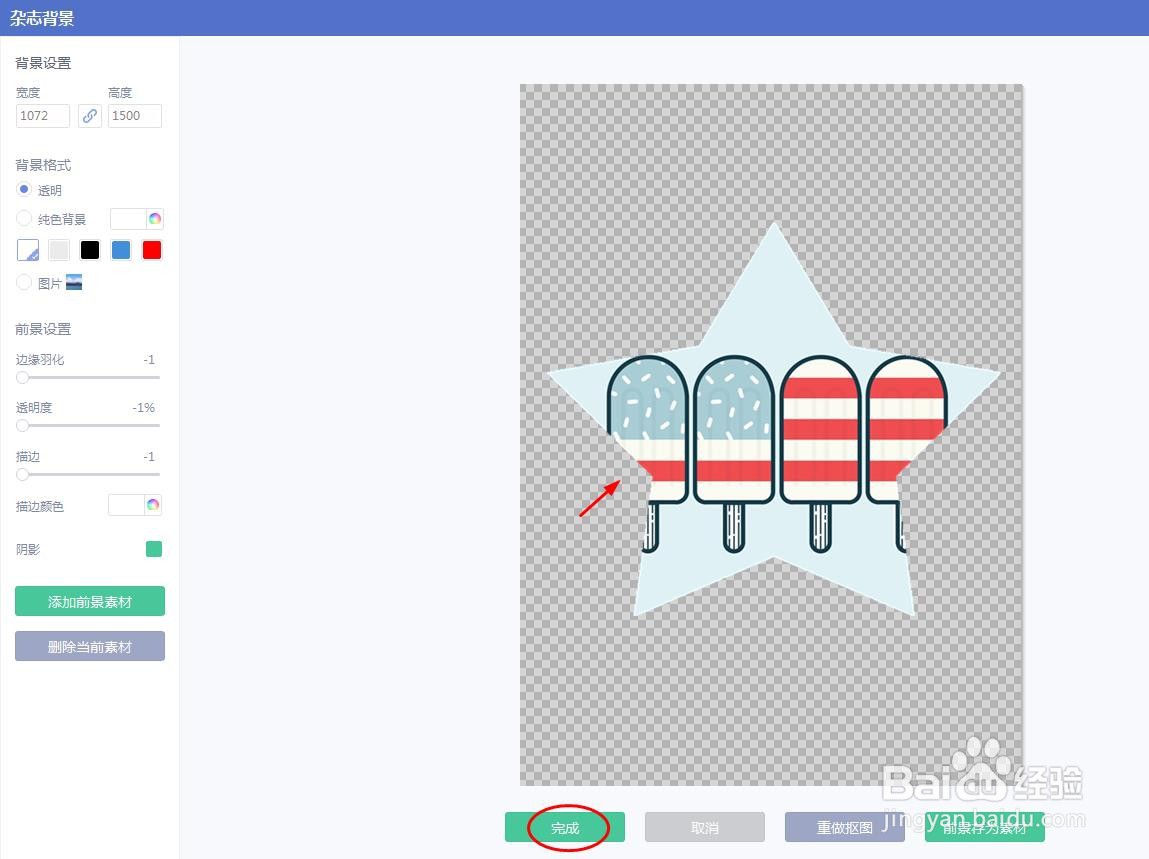 7/7
7/7
 美图秀秀改变图片形状修图抠图
美图秀秀改变图片形状修图抠图
第一步:打开电脑上的美图秀秀软件,单击右上角“打开”按钮。
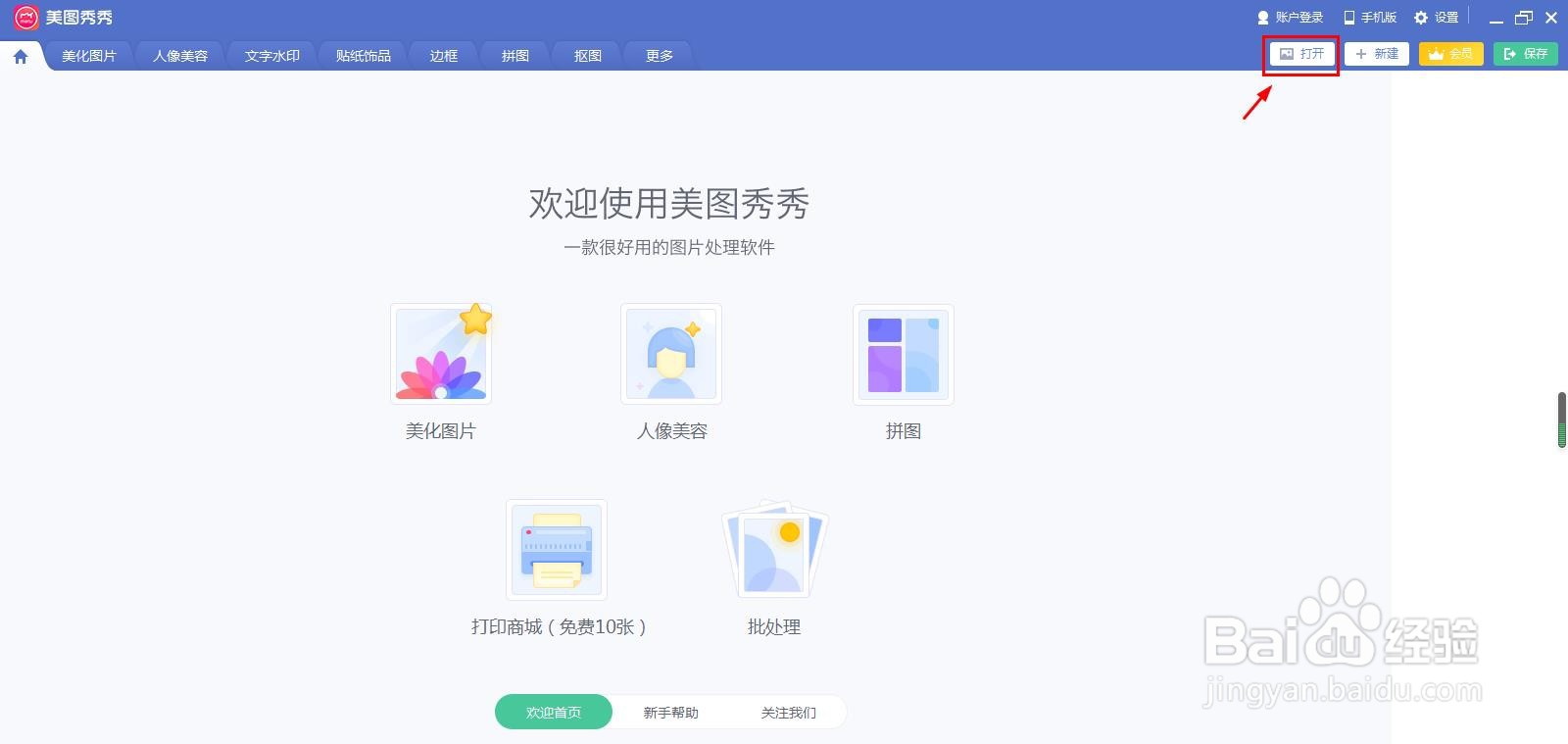 2/7
2/7第二步:在弹出的“打开图片”对话框中,选中需要改变形状的图片,单击“打开”按钮。
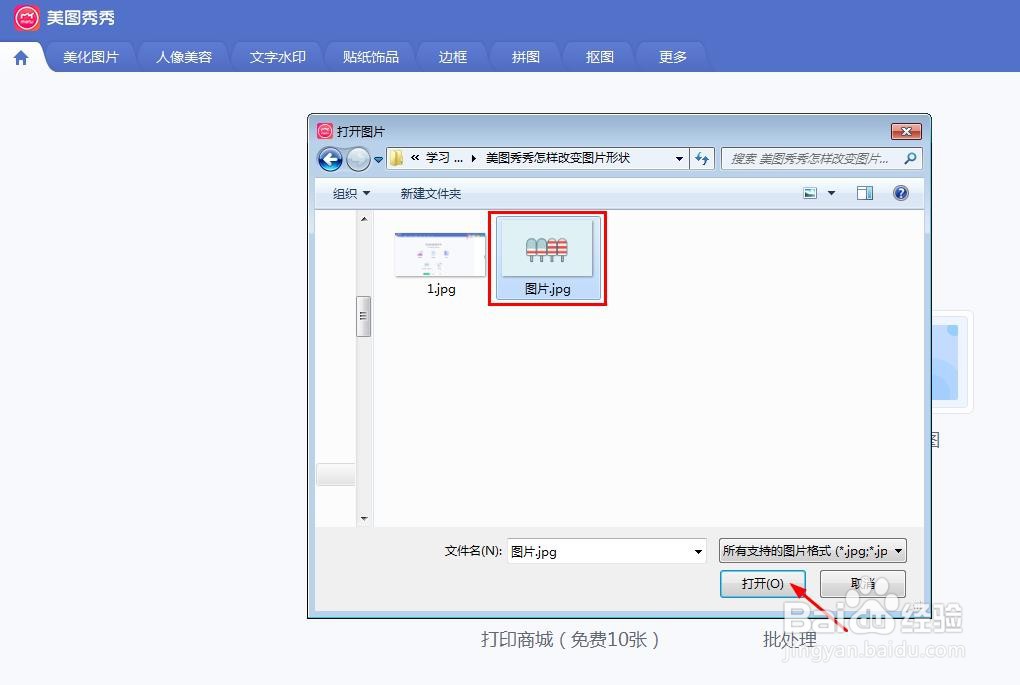
 3/7
3/7第三步:切换至“抠图”菜单中,选择左侧的“形状抠图”选项。
 4/7
4/7第四步:在形状抠图界面中,我们可以在左上角选择需要的形状。
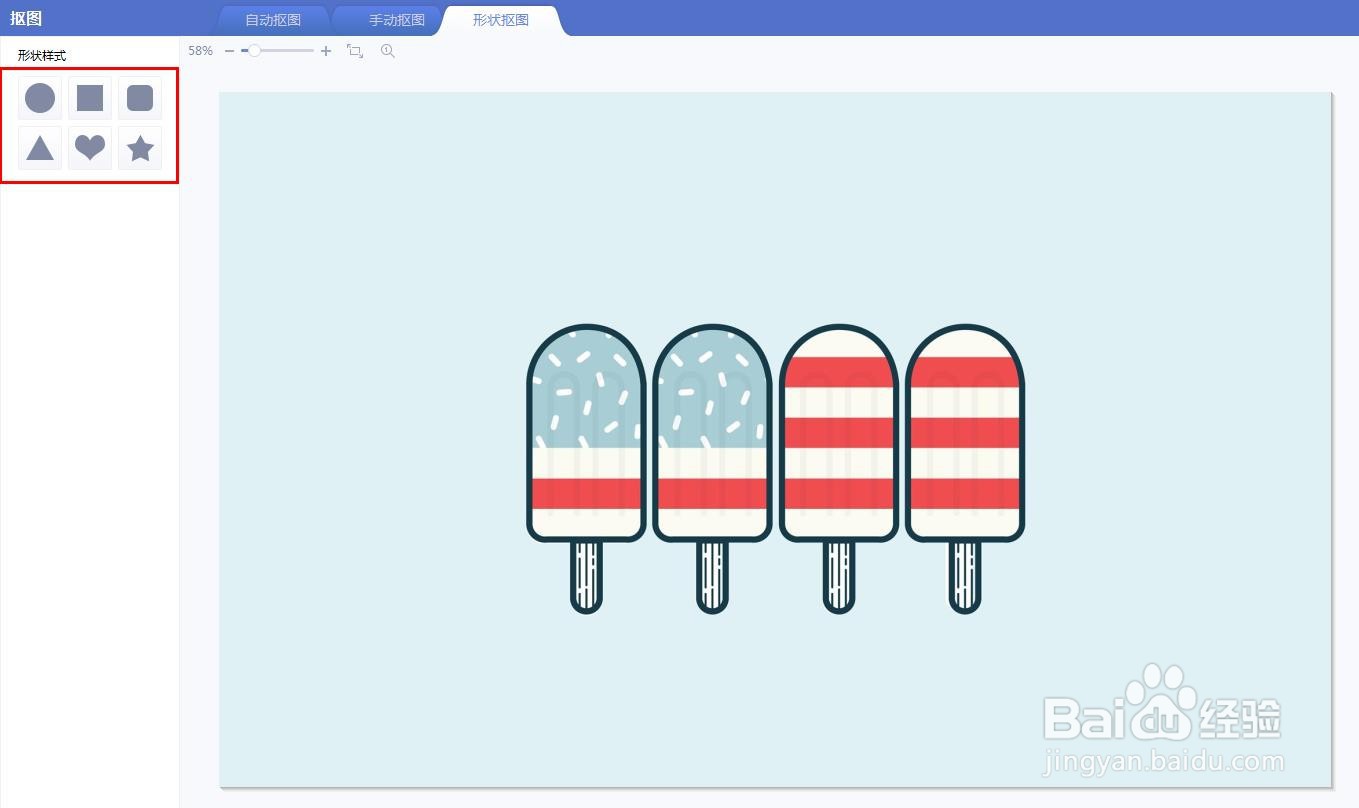 5/7
5/7第五步:我们这里选择五角星形状,按住鼠标左键,在图片上拖动出一个五角星形状,调整好位置后,单击“完成抠图”按钮。
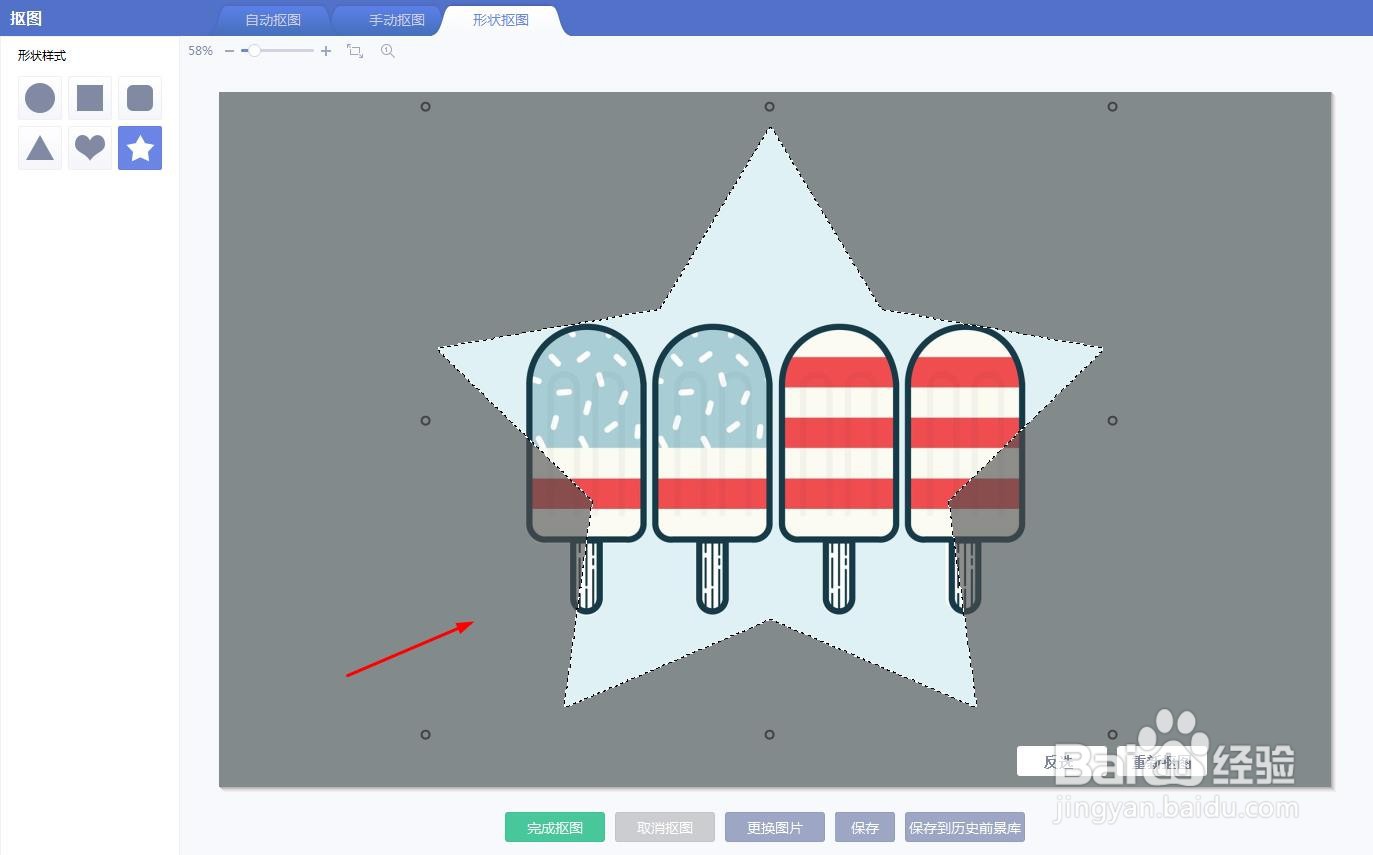
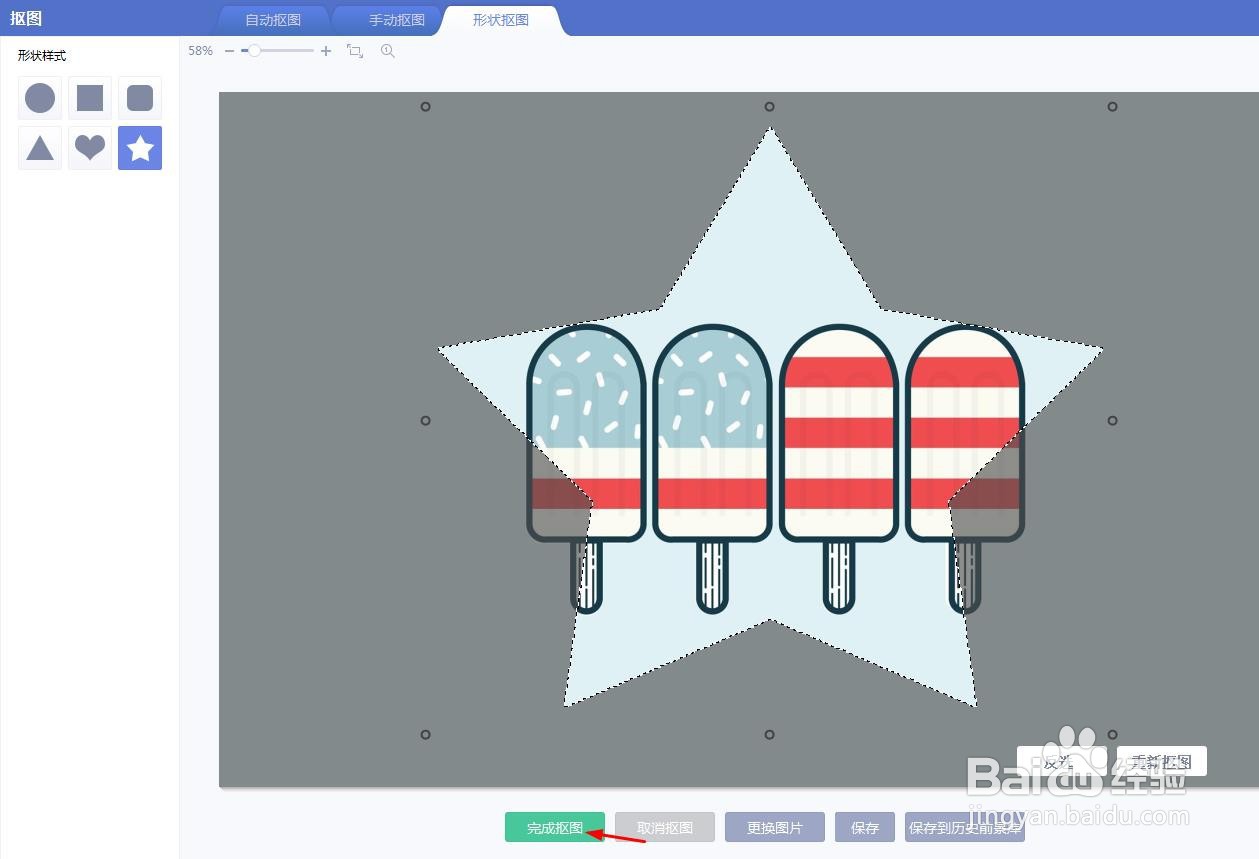 6/7
6/7第六步:如下图所示,我们调整好五角星形状的大小,单击“完成”按钮。
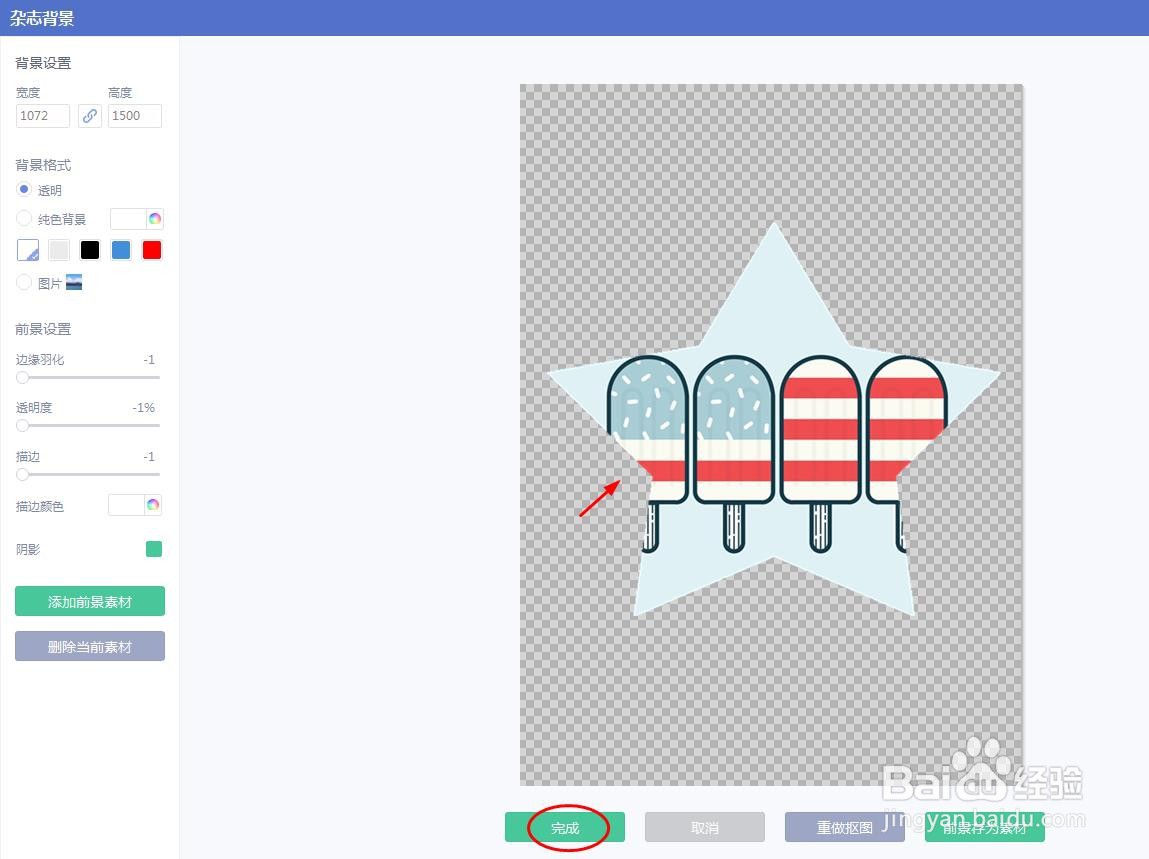 7/7
7/7第七步:单击右上角“保存”按钮,将图片保存为PNG格式,图片的形状就由长方形变成五角星形状了。

 美图秀秀改变图片形状修图抠图
美图秀秀改变图片形状修图抠图 版权声明:
1、本文系转载,版权归原作者所有,旨在传递信息,不代表看本站的观点和立场。
2、本站仅提供信息发布平台,不承担相关法律责任。
3、若侵犯您的版权或隐私,请联系本站管理员删除。
4、文章链接:http://www.1haoku.cn/art_76046.html
上一篇:小森生活怎么获得青草团子
下一篇:proteus开关怎样找?
 订阅
订阅